Moto G5:分割画面でアプリを使用する方法

Moto G5Plusスマートフォンでアプリを分割画面モードで使用する方法。

Moto G5 Plusには、SIMカードとSDカードの両方を収納できるトレイがあります。ほとんどのAndroid携帯とは少し異なります。トレイの挿入と取り外しの方法は次のとおりです。
デバイスの上部にあるトレイとピンの取り出し穴を見つけます。
デバイスに付属のイジェクトツールまたはペーパークリップを使用して、イジェクト穴の内側を押します。トレイがすぐに飛び出し、取り外すことができるようになります。

トレイを使用すると、SDカードを片側に、SIMカードを反対側に配置できます。下の写真のように配置します。


カードがトレイにしっかりと配置されたら、トレイをスロットに戻します。下の写真のようにSIM側を下にして。
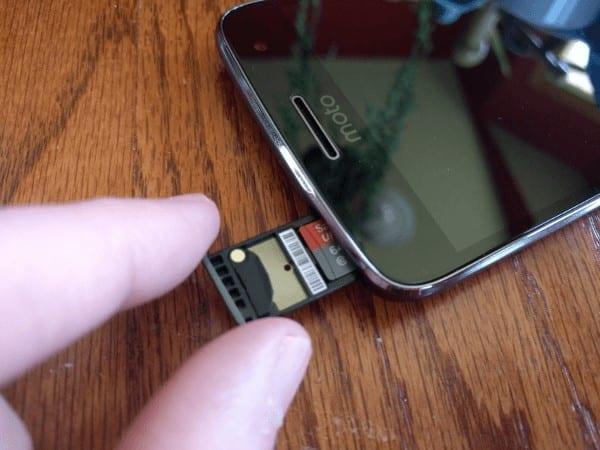
Moto G5Plusスマートフォンでアプリを分割画面モードで使用する方法。
MotorolaG5スマートフォンをテレビに接続してオーディオとビデオをミラーリングする方法。
Moto G5Plusスマートフォンをソフトリセットおよびハードリセットする方法を示すチュートリアル。
Moto G5Plusスマートフォンで自動スペル修正をオフにする方法。
Moto G5Plusの電源が入らない場合に試すべきことがいくつかあります。
Facebookストーリーは作成するのがとても楽しいです。Androidデバイスとコンピュータでストーリーを作成する方法を紹介します。
このチュートリアルでは、Google Chrome と Mozilla Firefox での自動再生される迷惑な動画を無効にする方法を学びます。
Samsung Galaxy Tab S8が黒い画面で固まってしまい、電源が入らない問題を解決します。
Fireタブレットでメールアカウントを追加または削除しようとしているですか?この包括的ガイドでは、プロセスをステップバイステップで説明し、お気に入りのデバイスでメールアカウントを迅速かつ簡単に管理する方法をお教えします。見逃せない必見のチュートリアルです!
Androidデバイスでのアプリの自動起動を永久に防ぐための二つの解決策を示すチュートリアルです。
このチュートリアルでは、Google メッセージングアプリを使用して Android デバイスからテキストメッセージを転送する方法を説明します。
Android OSでスペルチェック機能を有効または無効にする方法。
Samsungが新しい旗艦タブレットのラインナップを発表したとき、注目すべき点がたくさんありました。 Galaxy Tab S9とS9+は、Tab S8シリーズに期待されるアップグレードをもたらすだけでなく、SamsungはGalaxy Tab S9 Ultraも導入しました。
Amazon Kindle Fireタブレットで電子書籍を読むのが好きですか? Kindle Fireで本にメモを追加し、テキストをハイライトする方法を学びましょう。
Samsung Galaxy Tab S9タブレットでデベロッパーオプションとUSBデバッグを有効にする方法について説明するチュートリアルです。










